Как записать звонок в Skype на компьютере и телефоне

Как записывать звонки Skype на компьютер и смартфон
Самый простой способ запечатлеть детали важных переговоров.
В новой версии Skype есть встроенная функция записи звонков, и теперь больше не нужно играть со сторонними инструментами. Вы можете записывать аудио и видео конференции. Работает следующим образом.
Как записать звонок Skype на компьютер
Чтобы записать аудио и видео в файл, во время разговора нажмите «+» в нижней части окна и выберите «Начать запись».
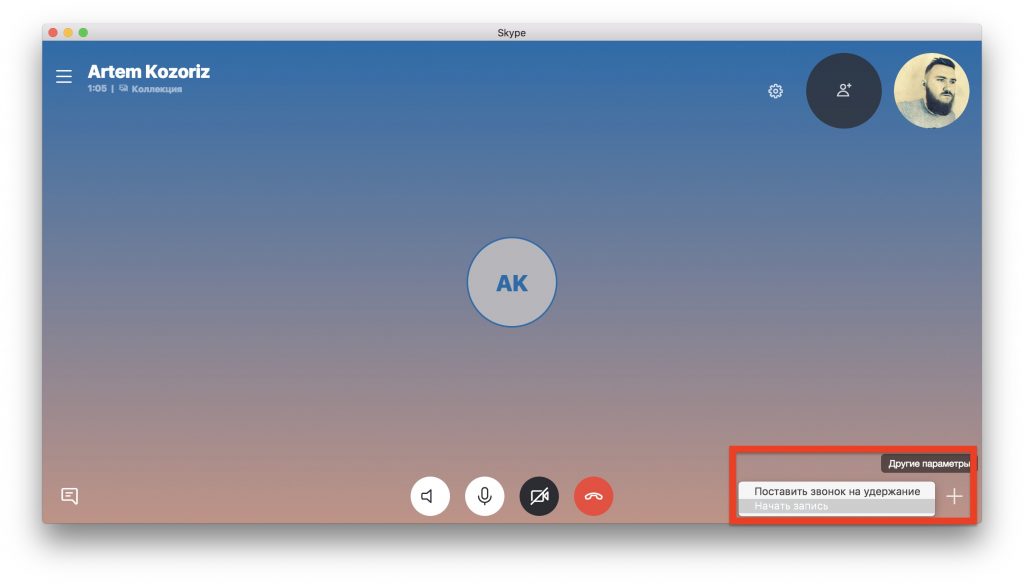
Чтобы завершить процесс, нажмите кнопку «Остановить запись» на верхней панели.
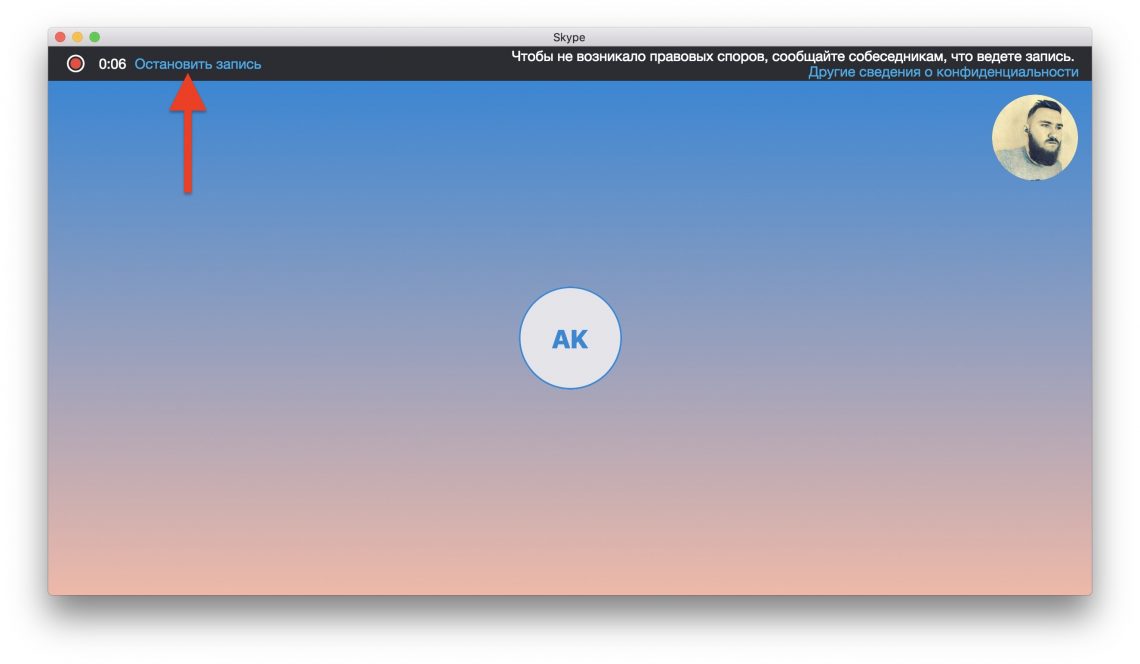
В целях конфиденциальности другие участники конференции будут проинформированы о том, что разговор записывается. В верхней части окна появится панель, в которой будет указано, кто из участников переговоров регистрируется.
Как записать звонок Skype на смартфоне
В мобильной версии мессенджера запись работает по тому же принципу. Во время разговора необходимо нажать «+», затем нажать кнопку «Начать запись». Вы можете остановить его, нажав соответствующую кнопку в верхней панели экрана.
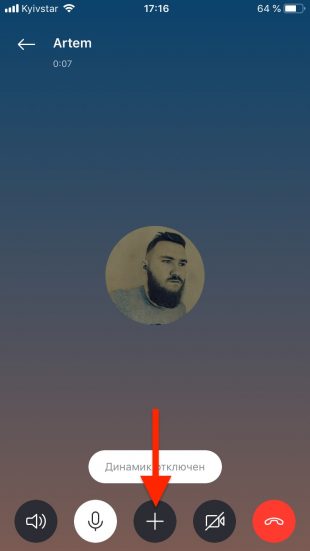
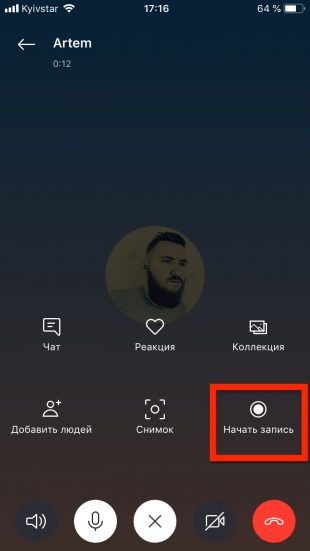
Как и в настольной версии, участники конференции будут знать, что разговор записывается одной из сторон.
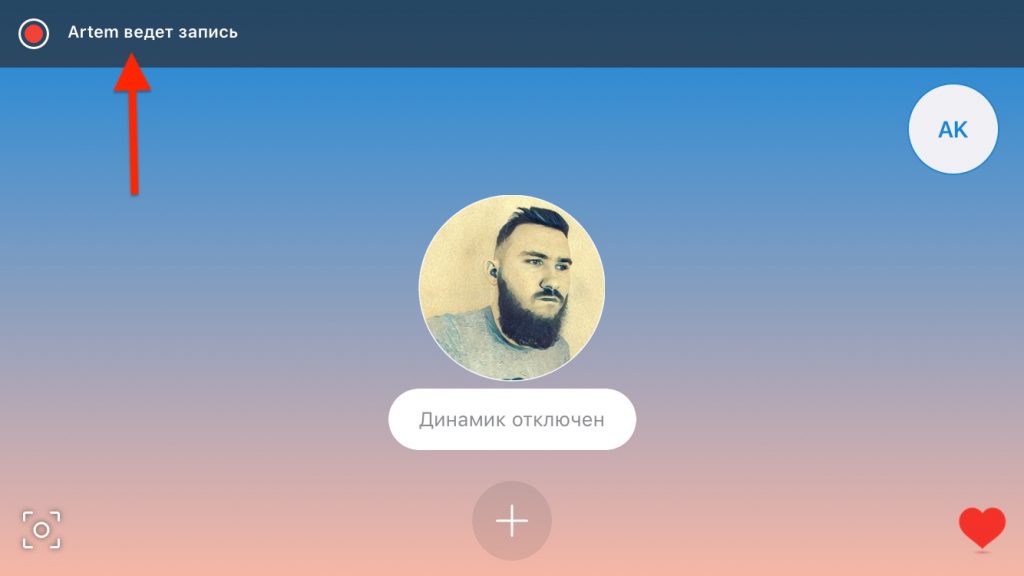
Как записать звонок в скайпе: сообщение о записи
После завершения записи она сразу появится в чате и будет храниться 30 дней. Там вы можете увидеть его, записать его с помощью эмодзи или отправить кому-то из ваших контактов в Skype.
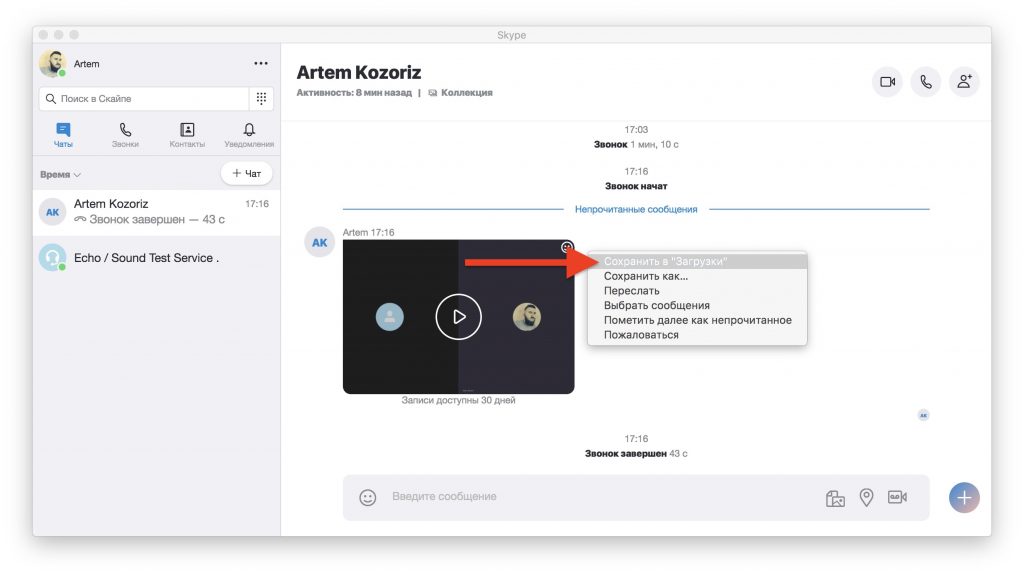
Как записать запись звонка в Skype
Чтобы не потерять файл через месяц, вы можете загрузить его на диск, вызвав контекстное меню и выбрав «Сохранить в« Загрузки ».
Скачать Skype
Была ли эта статья полезной?
Пользователи, считающие этот материал полезным: 0 из 0
Понравился пост?
Расскажи об этом посте своим друзьям!














Авторизуйтесь
Для синхронизации избранного и возможности добавлять комментарии
Войти